XMLファイルでの共有経路の管理
共有経路をXMLファイルで管理します。
XMLファイルから読み込む
XMLファイルから共有経路を読み込みます。
共有経路一覧の既存のデータと読み込むデータの経路コードが一致する場合、読み込むデータで既存のデータが上書きされます。
XMLファイルの読み込み中にエラーが発生した場合、読み込みが中止されます。途中まで読み込まれた内容はGaroonに反映されません。
制限事項
既存の共有経路を上書きする場合、上書きした共有経路を使用している申請フォームには、次の制限があります。
XMLファイルから共有経路を読み込んだあと、再度設定してください。
- 経路分岐で設定した分岐条件:
すべての経路ステップのチェックボックスが選択された状態になり、省略していた経路が、元の経路の状態で読み込まれます。 - 項目のアクセス権:
経路ステップごとのアクセス権は、すべての経路に対して閲覧のみ許可された状態で読み込まれます。申請者のアクセス権の設定は、正常に読み込まれます。
操作手順:
-
データを読み込むためのXMLファイルを準備します。
読み込むXMLファイルは、Garoonから書き出したものを使用してください。 -
ヘッダーの歯車の形をした管理者メニューアイコンをクリックします。
歯車の形をしたアイコンは、管理権限を持つユーザーの画面にのみ表示されます。 -
[Garoon システム管理]をクリックします。
-
「各アプリケーションの管理」タブを選択します。
-
[ワークフロー]をクリックします。
-
[経路一覧]をクリックします。
-
「経路一覧」画面で、「共有経路」タブを選択し、[XMLファイルから読み込む]をクリックします。
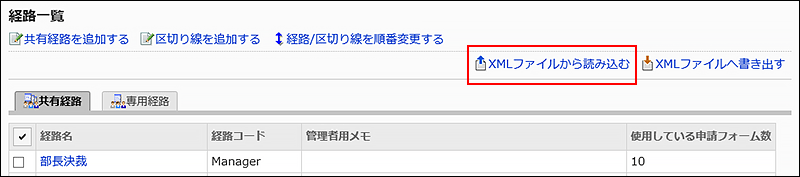
-
「共有経路の読み込み」画面で、読み込むファイルを選択し、[読み込む]をクリックします。
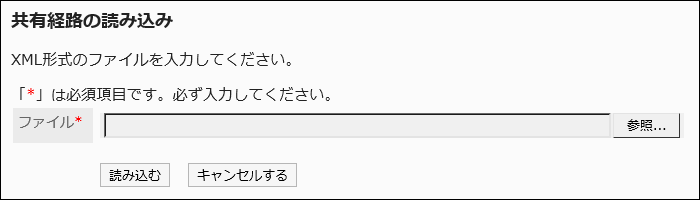
XMLファイルに書き出す
XMLファイルに共有経路を書き出します。
操作手順:
-
ヘッダーの歯車の形をした管理者メニューアイコンをクリックします。
歯車の形をしたアイコンは、管理権限を持つユーザーの画面にのみ表示されます。 -
[Garoon システム管理]をクリックします。
-
「各アプリケーションの管理」タブを選択します。
-
[ワークフロー]をクリックします。
-
[経路一覧]をクリックします。
-
「経路一覧」画面で、「共有経路」タブを選択し、[XMLファイルへ書き出す]をクリックします。

-
「共有経路の書き出し」画面で、[書き出す]をクリックします。
-
Webブラウザーのファイル保存機能を使って、ファイルを保存します。